Tartalomjegyzék

Nemrég vásároltál egy Sonos soundbar-t vagy hangszórót, és szeretnéd használni az iPhone-oddal, hogy hallgasd a kedvenc zenéidet? Ne keresgélj tovább, mi nagyon egyszerűvé tesszük ezt a folyamatot számodra.
Gyors válaszA Sonos iPhone-hoz való csatlakoztatásához győződjön meg arról, hogy a Sonos egy biztonságos Wi-Fi hálózat Kezdje azzal, hogy lejátssza kedvenc dalát egy audio streaming alkalmazáson. Most lépjen be a Vezérlőközpont , koppintson a "Audiokártya" , koppintson a AirPlay ikon , és válassza ki a Sonos eszközt.
A folyamat egyszerűsítése érdekében időt szakítottunk arra, hogy írjunk egy átfogó, lépésről lépésre bemutatott útmutatót arról, hogyan csatlakoztathatja a Sonost az iPhone-hoz. Kitérünk néhány módszerre is, amelyekkel az iPhone és a Sonos hangszóró vagy soundbar közötti csatlakozási problémákat orvosolhatja.
Lásd még: Hogyan lehet letiltani a Mac billentyűzetét Tartalomjegyzék- A Sonos csatlakoztatása iPhone-hoz
- Módszer #1: Az AirPlay használata
- Módszer #2: A Sonos alkalmazás használata
- Módszer #3: Bluetooth használata
- A Sonos alkalmazás hibaelhárítása iPhone-on
- Módszer #1: A csatlakozások ellenőrzése
- Módszer #2: A Sonos alkalmazás újratelepítése
- Összefoglaló
- Gyakran ismételt kérdések
A Sonos csatlakoztatása iPhone-hoz
Ha kíváncsi arra, hogyan csatlakoztassa a Sonost az iPhone készülékéhez, használja 2 lépésről lépésre bemutatott módszerünket, amelyekkel gyorsan végigvezethet ezen a folyamaton.
Módszer #1: Az AirPlay használata
A Sonos és az iPhone készülék AirPlay használatával történő csatlakoztatásához kövesse az alábbi lépéseket.
- Csatlakoztassa iPhone készülékét egy biztonságos Wi-Fi kapcsolat .
- Nyisson meg egy audio streaming alkalmazás például a Spotify-t az iPhone-on, és játsszon le egy dalt.
- A képernyő jobb felső sarkában, húzza lefelé, hogy elérje a Vezérlőközpont .
- Érintse meg a "Audiokártya" , válassza ki a AirPlay ikon a jobb felső sarokban, és válassza ki a csatlakoztatandó Sonos-eszközt.
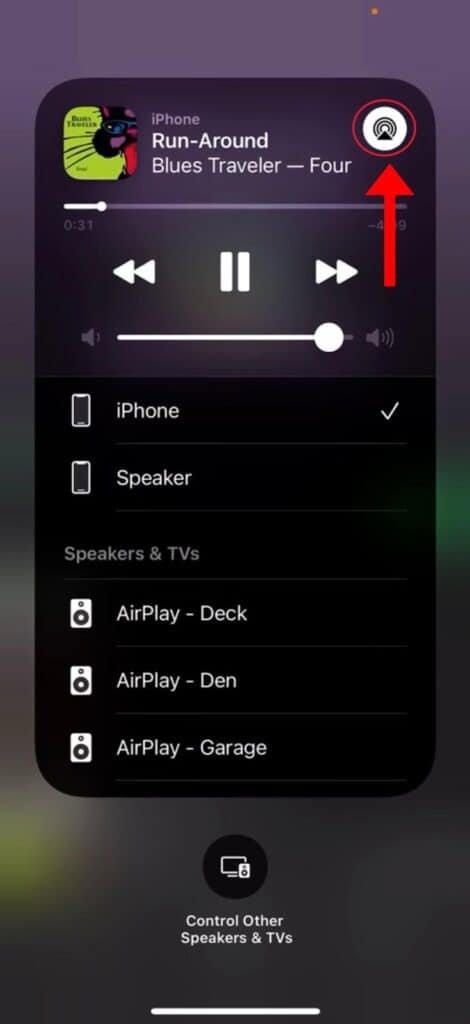 Gyors tipp
Gyors tipp Ha a tulajdonosa iPhone 8+ vagy korábbi modellek , húzza felfelé a képernyő aljától a Vezérlőközpont .
Módszer #2: A Sonos alkalmazás használata
A Sonos alkalmazást a Sonos alkalmazással is csatlakoztathatja iPhone készülékéhez a következő módon.
- Nyissa meg az iPhone App Store és keresse meg a A Sonos alkalmazás kompatibilis a készülékkel.
- Csatlakoztassa a Sonos hangszórót vagy soundbar-t, és csatlakoztassa őket a ugyanaz a Wi-Fi hálózat mint az iPhone.
- Indítsa el a Sonos alkalmazás és állítsa be a képernyőn megjelenő utasításokat követve.
- Az alkalmazás beállítása után koppintson a "Otthon" ikon a képernyő alján.
- Nyissa meg a címet. "Szobák listája" .
- Add iPhone készüléke és élvezze kedvenc zenéinek hallgatását a Sonos hangszórókon keresztül!
Módszer #3: Bluetooth használata
Ha egy Sonos Move vagy Sonos Roam hangszórót szeretne csatlakoztatni iPhone készülékéhez, használja a Bluetooth-t az alábbi lépésekkel.
Tartsa szem előttA Bluetooth bekapcsolása Sonos Roam , nyomja meg és tartsa lenyomva a bekapcsológomb 2 másodpercek és engedje el, amikor a készülék megszólal és a lámpa villog. kék .
Lásd még: Miért van bezárva a készpénzes alkalmazásom?- Csatlakozás a Sonos készüléket az iPhone-ra telepített Sonos-alkalmazáshoz.
- Nyomja meg és tartsa lenyomva a "Bluetooth" gomb a Sonos Move hátoldalán, amíg a készülék meg nem szólal, és a lámpa kék színnel nem villog.
- Kapcsolja be "Bluetooth" az iPhone készülék Beállítások alkalmazás .
- Válassza ki a Sonos Move vagy Sones Roam eszközt a listából a párosítási folyamat elindításához.
- Amint a Sonos Move vagy Roam LED-kijelzője felkapcsolódik egyszínű kék , a két eszköz közötti kapcsolat létrejön.
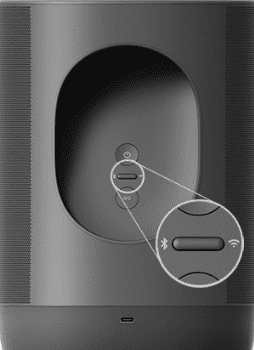
A Sonos alkalmazás hibaelhárítása iPhone-on
Ha a Sonos alkalmazás nem működik az iPhone-on, a következő módszerekkel orvosolhatja a problémát.
Módszer #1: A csatlakozások ellenőrzése
Az iPhone-on lévő Sonos alkalmazás hibaelhárításához ellenőrizze az összes kapcsolatot az alábbi lépésekkel.
- Az iPhone készülékén ellenőrizze a Wi-Fi jelek .
- Biztosítani kell, hogy a Sonos eszközök csatlakoztatva az iPhone Wi-Fi hálózatához.
- Csatlakoztassa a Sonos eszközöket a főhatalom . Látni fogsz egy fehér fény ha a készülék megfelelően csatlakoztatva van és működőképes.
Módszer #2: A Sonos alkalmazás újratelepítése
Ha a Sonos alkalmazás folyamatosan összeomlik vagy nem működik iPhone-on, próbálja meg újratelepíteni a következő lépésekkel.
- Tartsa a Sonos alkalmazás ikonja a Kezdőképernyőn, amíg az összes alkalmazás nem kezd el remegni.
- Tap "Alkalmazás eltávolítása" .
- Tap "Alkalmazás törlése" .
- Miután a Sonos alkalmazást törölte, indítsa el a App Store az iPhone-odon, és keresd meg a Sonos alkalmazás .
- Tap "Get" az alkalmazás újratelepítéséhez és beállításához.
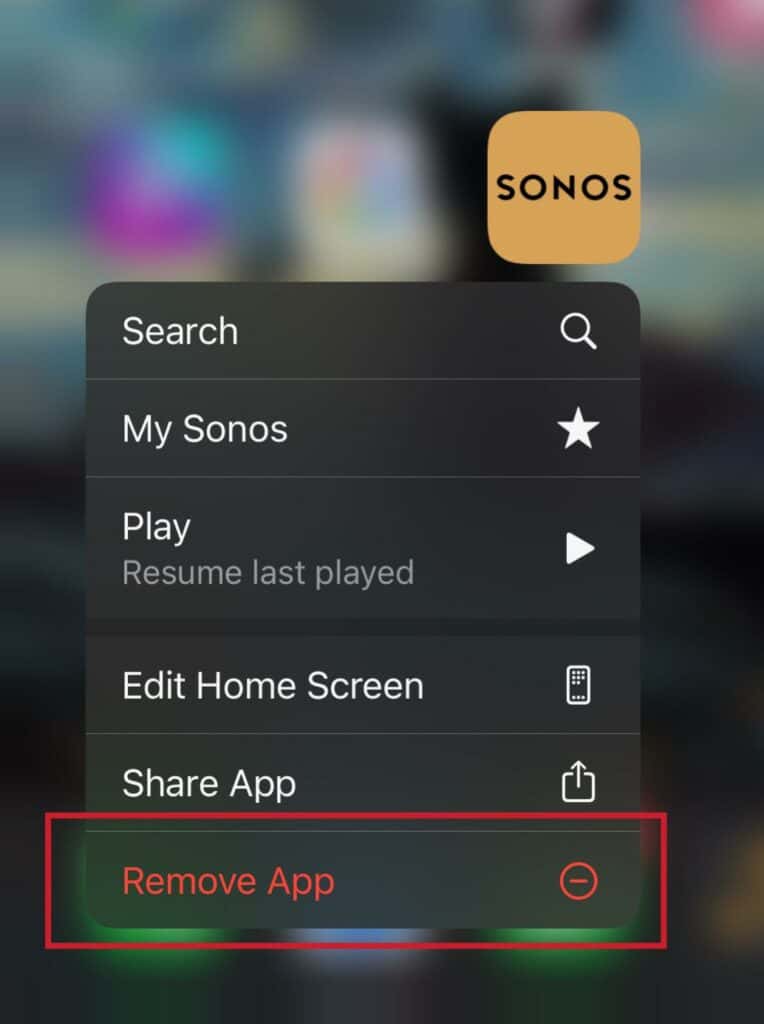
Összefoglaló
Ebben az útmutatóban a Sonos iPhone-hoz való csatlakoztatását tárgyaltuk az AirPlay, a Sonos alkalmazás és a Bluetooth segítségével. Tárgyaltunk néhány módszert a Sonos alkalmazás hibaelhárítására is, ha az nem működik megfelelően a készüléken.
Remélhetőleg a kérdésedre választ kaptál ebben a cikkben, és most már zavartalanul élvezheted a zenélést a házad körül!
Gyakran ismételt kérdések
Használhatom ingyen a Sonos alkalmazást?A Sonos ingyenes hozzáférést biztosít a felhasználóknak, ha letöltik az alkalmazásukat a App Store vagy a Play Store A Sonos azonban minimális díjat számít fel, amely $7.99 havonta hogy a próbahónap lejárta után is felajánlják szolgáltatásaikat.
Hogyan állíthatom vissza a Sonos-eszközöket, ha nem működnek?A Sonos készülékek alaphelyzetbe állításához indítsa el a Sonos alkalmazást az okostelefonján. Koppintson a fogaskerék ikon hozzáférés Beállítások és válassza a "Alkalmazás beállításai" Lapozzunk lefelé, és válasszuk a "Vezérlő visszaállítása" .
